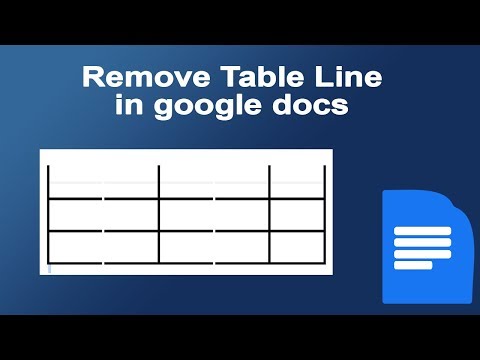WikiHow ini akan mengajar anda cara menghapus GarageBand di macOS, iPhone, dan iPad yang menjalankan iOS 10 ke atas untuk menjimatkan ruang.
Langkah-langkah
Kaedah 1 dari 2: Menggunakan macOS

Langkah 1. Seret aplikasi Garageband ke Sampah
Sama seperti proses penyahpasangan yang lain, anda perlu menyeret ikon aplikasi ke tong sampah. Untuk maklumat lebih lanjut mengenai menyahpasang aplikasi di Mac, lihat Cara Menghapus Pemasangan Program di Komputer Mac.
Pada langkah ini, anda telah menyahpasang aplikasi utama, tetapi anda harus terus menghapus maklumat yang berkaitan dengan GarageBand

Langkah 2. Navigasi ke folder Perpustakaan di Finder
Anda boleh memasukkan "~ / Library" di bar carian Finder.
Secara lalai, Finder sentiasa berjalan di latar belakang. Anda boleh menekan Cmd + Tab untuk mencari dan mengaktifkan aplikasi Finder anda atau anda boleh mengklik dua kali ikon Finder di Dock anda.

Langkah 3. Padamkan fail di dalam folder termasuk: Skrip Aplikasi, Cache, Bekas, dan Keutamaan. Anda akan melihat folder ini di panel di sebelah kanan folder Perpustakaan.
Tekan Cmd + A untuk memilih semua fail di dalam folder, kemudian klik kanan pilihan anda dan pilih Pindah ke tong sampah. Ulangi proses ini untuk semua folder yang disenaraikan.

Langkah 4. Kosongkan Sampah dengan mengklik Fail dan Kosongkan Sampah
Semua fail dari GarageBand yang telah anda hapus akan dikeluarkan secara kekal dari komputer anda.
Kaedah 2 dari 2: Menggunakan iPhone atau iPad

Langkah 1. Cari ikon aplikasi GarageBand
Ikon aplikasi ini kelihatan seperti siluet gitar di latar oren dan kuning yang akan anda dapati di salah satu skrin Utama anda.
Sekiranya anda menggunakan iOS 10 atau lebih baru, anda dapat menyahpasang aplikasi lalai ini; namun, jika anda menggunakan iOS 9 atau lebih awal, anda tidak dapat menyahpasang aplikasi ini

Langkah 2. Ketik dan tahan ikon aplikasi
Menu harus turun ke bawah.

Langkah 3. Ketik Padam Aplikasi dan Padam.
Sekiranya anda menggunakan versi iOS yang lebih lama, anda perlu mengetuk x apabila aplikasinya mula bergoyang, kemudian sahkan dengan mengetuk Padam.